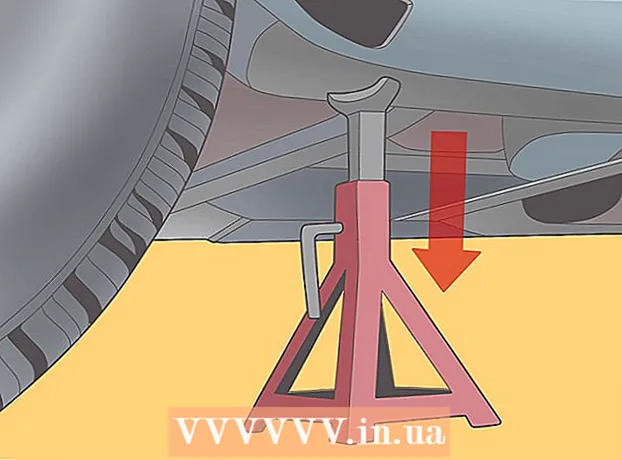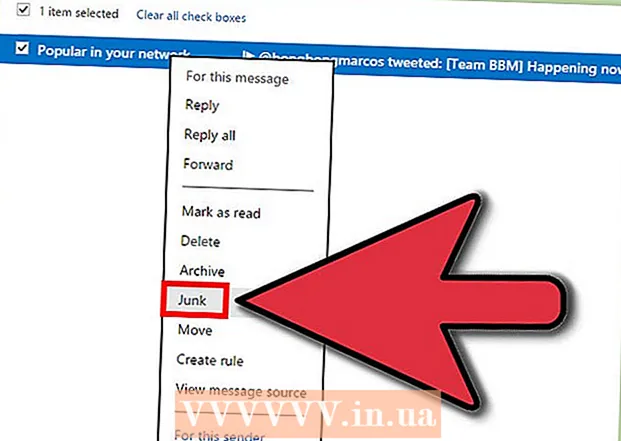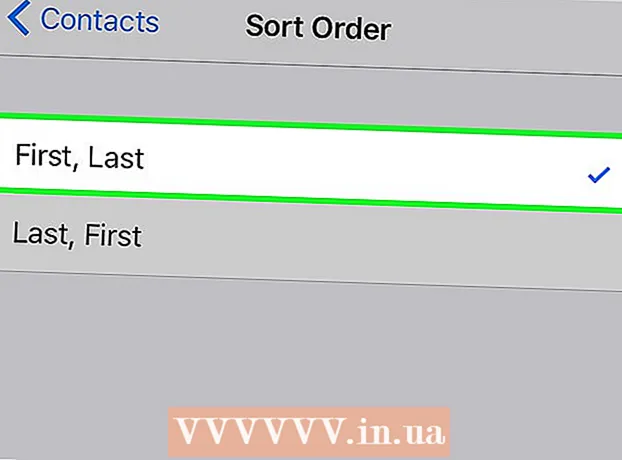Autor:
Monica Porter
Fecha De Creación:
17 Marcha 2021
Fecha De Actualización:
1 Mes De Julio 2024

Contenido
WikiHow hoy le mostrará cómo guardar un PDF como una imagen a través de Microsoft Word, la aplicación Vista previa en Mac o el programa Adobe Acrobat Pro.
Pasos
Método 1 de 3: use Microsoft Word
Cree un nuevo archivo en Microsoft Word. Primero, inicie el software con texto W azul. Luego, haga clic en el elemento Expediente se encuentra en la barra de menú en la parte superior de la pantalla y seleccione Nuevo documento en blanco.

Haga clic en el artículo Insertar está en la barra de menú.
Haga clic en Siguiente Foto, luego seleccione Imagen del archivo ....

Seleccione el archivo PDF que desea guardar como imagen.
Haga clic en el botón Insertar.
Luego haga clic derecho en la imagen.- En Mac, mantenga presionada la tecla Controlar y haga clic en

Haga clic en una opción Guardar como imagen ... ubicado cerca de la parte superior del menú.
Ingrese el nombre de la imagen en el área de datos "Guardar como:’.

Seleccione la ubicación para almacenar las imágenes a través del cuadro de diálogo.
Haga clic en el menú "Formato:" desplegable.

Elija uno de los formatos de imagen disponibles como:- PNG
- JPEG
- GIF
- BMP
Hacer clic Salvar ahorrar. El archivo PDF ahora se almacena como una imagen en la ubicación que ha establecido. anuncio
Método 2 de 3: use la aplicación Vista previa en Mac

Abra un documento PDF en la aplicación Vista previa. Haga doble clic en el icono azul de Vista previa que parece que las imágenes se superponen.- Haga clic en el artículo Expediente en la barra de menú, seleccione Abierto ... en el menú desplegable. Luego, seleccione el archivo en el cuadro de diálogo y haga clic en Abierto.
- Preview es un visor de imágenes de Apple que se integra automáticamente en la mayoría de las versiones del sistema operativo Mac OS.
Haga clic en el artículo Expediente barra de menú en la parte superior de la pantalla.
Escoger Exportar cómo…. Esta opción está cerca del medio del menú desplegable. Un cuadro de diálogo aparecerá.
Haga clic en el menú "Formato:" desplegable.

Elija uno de los formatos de imagen disponibles como:- JPEG
- JPEG-2000
- OpenEXR
- PNG
- PELEA

Establecer la ubicación de almacenamiento de archivos.
Finalmente, haga clic en Salvar. Los archivos PDF se han almacenado como imágenes en el sistema operativo Mac. anuncio
Método 3 de 3: utilice Adobe Acrobat Pro

Abra documentos PDF con el software Adobe Acrobat Pro. Primero, haga doble clic en la aplicación blanca de Adobe Acrobat con el ícono de texto UN rojo estilizado. Luego, haga clic en el elemento Expediente en la barra de menú en la parte superior de la pantalla, haga clic en Abierto ... luego seleccione el documento PDF que desea convertir a un formato de imagen, haga clic en Abierto.
Haga clic en el artículo Expediente barra de menú en la parte superior de la pantalla.
Haga clic en opciones Guardar como ... cerca de la mitad del menú desplegable.
Escoger Imagen.

Luego elija uno de los formatos de imagen disponibles como:- JPEG
- JPEG-2000
- PELEA
- PNG
Establecer la ubicación de almacenamiento de imágenes.

Para terminar, haga clic en Salvar. El archivo PDF ahora se guarda como una imagen en la computadora. anuncio